コンテンツ管理システム (CMS) とは何ですか?例を挙げて説明
公開: 2024-10-04コンテンツ管理システム (CMS) とは何ですか?最適な CMS の例を知りたいですか?それなら、あなたは正しい場所に来ました。
CMS は、デジタル コンテンツまたは Web コンテンツを作成および管理するためのツールを提供するソフトウェアです。そして、Web サイトの作成に関しては、最もよく使用されるオプションの 1 つです。実際、Web サイト全体の約半数は CMS で構築されています。
あなたが初心者であれば、コンテンツ管理システムがどのように機能し、何ができるのかを知らない可能性があります。また、自分のサイトでどのように使用するかを考えているかもしれません。心配しないで!
この記事では CMS についてすべて説明します。 CMS とは何か、CMS の仕組み、機能、利点、人気のある CMS の例、CMS を使用して Web サイトを作成する手順について説明します。
それでは、始めましょう!
コンテンツ管理システム (CMS) とは何ですか?
コンテンツ管理システム(CMS) は、一言で言えば、デジタル コンテンツを簡単に管理できるようにするソフトウェアです。つまり、特別なコーディング スキルがなくても、 Web サイトのコンテンツを作成、変更、公開できます。簡単に言うと、ウェブサイトを簡単に構築できるソフトウェアです。
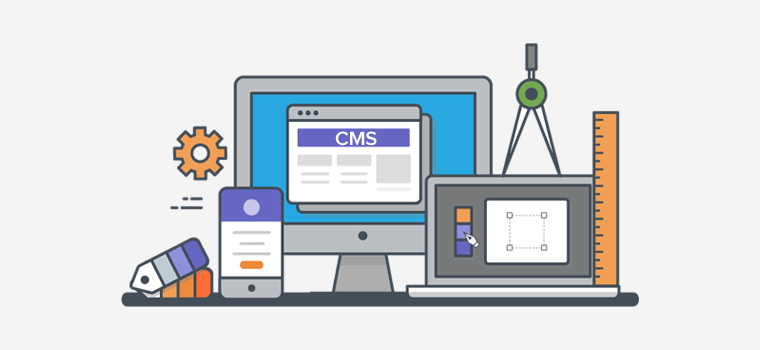
正確には、CMS は、Web 上でコンテンツを作成、編集、公開するためのツールと機能を備えたソフトウェア アプリケーションです。最良の点は、必ずしもコーディングなどのテクノロジーに精通している必要がないことです。
最も重要なことは、CMS には動的な Web サイトの構築に必要なツールがすべて備わっていることです。動的 Web サイトは、変更可能なコンテンツを含む強力なタイプの Web サイトです。
より正確には、ソース コードを変更せずに、動的 Web サイトのコンテンツを編集、更新、削除できます。さらに、Web サイトの可視性はユーザーごとに異なる可能性があります。
覚えておくべき重要なことは、動的な Web サイトでは、データの保存と取得のためにデータベースとの対話が継続的に行われるということです。 CMS はデータベースを使用してコンテンツを保存および記録します。また、使いやすいユーザー インターフェイスを使用して、コンテンツを Web ページに簡単にフェッチできます。
少し前までは、複雑なプログラミングを使用して、サイトにコンテンツを保存および表示する関数を作成する必要がありました。現在では、CMS により、手動コーディングによって Web サイトを作成する必要がなくなりました。それは、CMS ツールがサイト内のあらゆる種類の機能を処理するためです。
人気のある CMS には、WordPress、Drupal、Magento、PrestaShop などがあります。
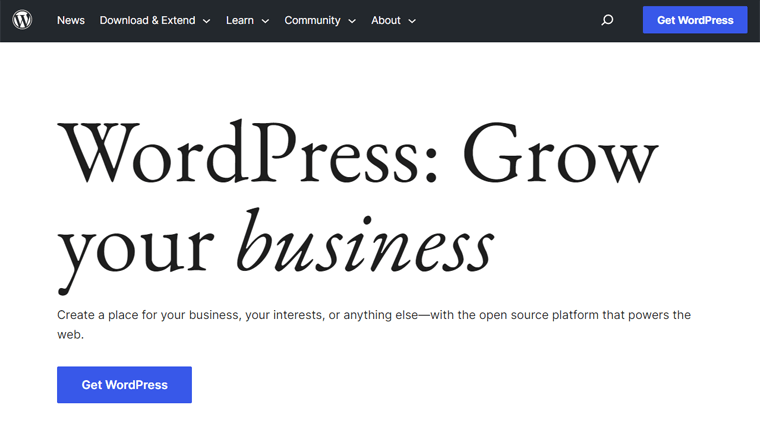
CMS はどのように機能するのか? (説明あり)
CMS がどのように機能するかを理解するには、CMS がどのような処理を行うのかを知る必要があります。手動コーディングで動的な Web サイトを作成している場合は、多くのタスクを実行する必要があります。
まず、HTML を使用してサイトのフレームワークを作成する必要があります。次に、CSS を使用したスタイルの変更に進むことができます。その後、JavaScript 言語を使用してサイト要素に関数を与えることができます。
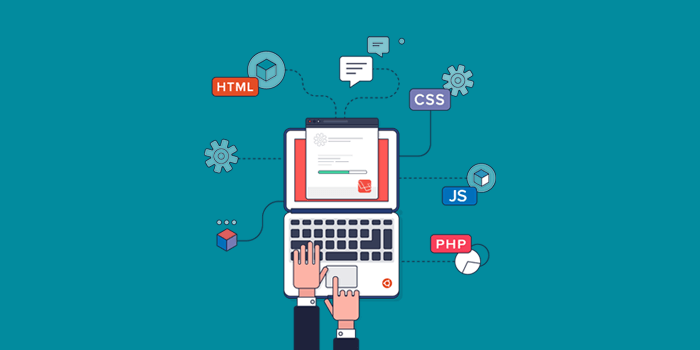
次に、動的要素ごとにデータベース テーブルを作成する必要があります。次に、PHP などの言語を使用して、HTML Web ページの適切な位置にテーブル属性を接続する必要があります。
現在、CMS は、必要なコーディングがすべて事前に行われた状態でパッケージ化されたソフトウェアとして提供されます。これにより、これらの多忙なプログラムをすべて実行する必要がなくなります。さらに、ダウンロードして Web ホスティング サーバーにインストールできるソフトウェアも提供します。
サイトを制御および管理するための強力な管理者ダッシュボードにアクセスできます。ダッシュボードからテキスト、メディア、Web ページ、メニューなどのコンテンツを追加、フォーマット、スタイル設定し、公開できます。
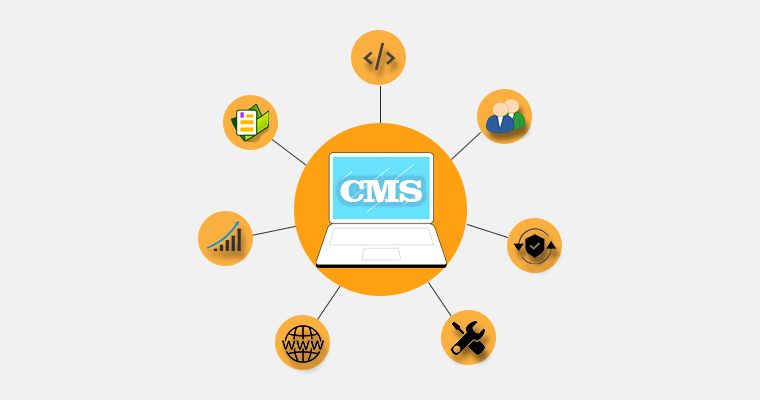
また、投稿/ページ エディターを使用すると、Web ページや投稿を簡単に作成できます。ページにテキスト、画像、ウィジェットを追加して配置するだけです。ダッシュボードから追加したコンテンツはすべてデータベースに保存され、そこから取得して表示されます。
サイトのレイアウトには、テーマとテンプレートと呼ばれるデザイン コンポーネントが提供されます。簡単にカスタマイズできるので、サイトの外観を微調整できます。 CMS プラットフォームによっては、あらゆるタイプの Web サイトに役立つテーマが膨大に選択できる場合があります。
さらに、CMS プラットフォームは、Web サイトの管理を容易にする複数の機能、機能、設定などを提供します。
CMSを使用するメリット(主な6つのメリット)
これまで、CMS の使用が非常に有益であることは十分に明らかだったかもしれません。では、CMSを導入するメリットについて詳しく見ていきましょう。そのうちのいくつかは次のとおりです。
a.ウェブサイト構築のための簡単なソリューション
CMSの導入により、技術に詳しくない人でもWeb開発が可能になりました。 Web 開発者や専門家を雇って Web サイトを作成するのは、今や過去のことです。
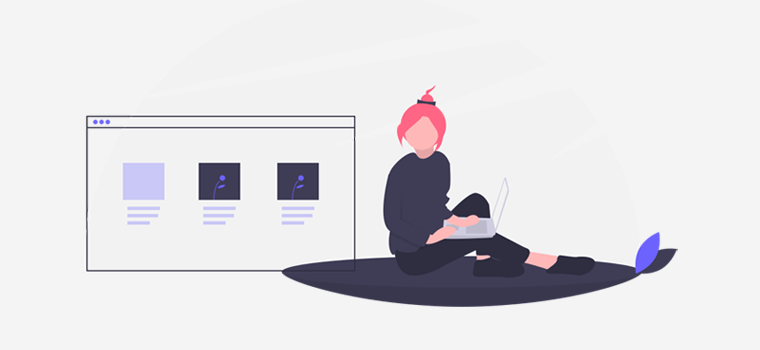
CMS を使用すると、コードを 1 行も触れることなく、プロフェッショナルな Web サイトを簡単に構築できます。視覚的なグラフィカル ユーザー インターフェイス (GUI) と使いやすいダッシュボードにより、初心者でも Web サイトのコンテンツの追加と管理が簡単になります。
b.複数のユーザーのアクセス
CMS を使用するもう 1 つの利点は、複数のユーザーを追加できることです。また、ユーザーは同時に Web サイトのバックエンドにアクセスできます。また、ユーザーに異なる役割を割り当てて、異なる機能を与えることもできます。
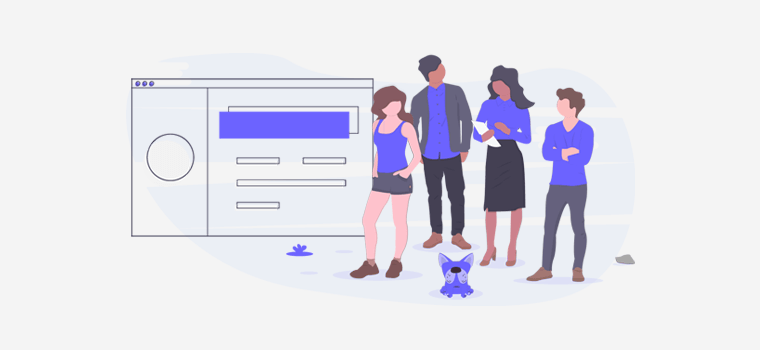
大企業の場合、複数の企業がさまざまな目的で Web サイトにアクセスしている可能性があります。たとえば、ある従業員がサイトのデザインに携わり、別の従業員がコンテンツの下書きを担当したり、別の従業員が Web サイトのセキュリティとバックアップに同時に取り組んだりすることができます。
c.豊富なサイトデザインオプション
CMS を使用している場合は、サイトを思いどおりにデザインできます。事前にデザインされた大量のテーマやテンプレートにアクセスできます。 WordPress は、WordPress.org テーマ リポジトリだけでも 12,000 を超える無料の WordPress テーマを提供しており、他のテーマ ストアでもさらに多くのテーマを提供しています。
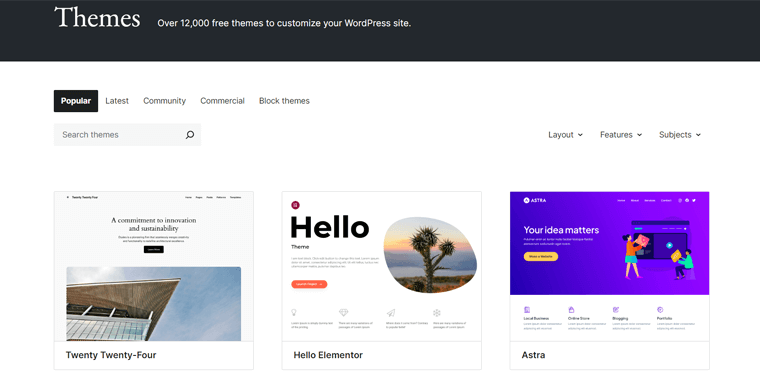
数千のテーマの中から、適切な WordPress テーマを選択し、インストールして、サイトで有効にすることができます。これで、サイトにはテーマによって提供された新しいレイアウトが適用されます。さらに、テーマをカスタマイズしてサイトに希望の外観を与えることができます。それはとても簡単です。
この CMS を使用する場合は、最適な WordPress テーマを見つけて選択してください。
同様に、すべての CMS プラットフォームで多数のテーマを入手できます。 CMS ツールが登場する前は、簡単に利用できるデザイン オプションはあまりありませんでした。
d.豊富な機能と機能
優れた CMS を使用すると、好きな種類の Web サイトを作成できます。そのためには、あらゆる種類の Web サイトにさまざまな機能が大量に必要になります。
CMS にはデフォルトで大量の機能が備わっています。さらに、アドオン/プラグインと呼ばれる拡張機能を使用して、さらに機能を追加できます。アドオンは CMS を強力にし、さまざまな種類の Web サイトを作成できるようにします。
たとえば、WordPress には、WordPress の機能を簡単に追加および拡張できるプラグインがあります。詳細については、WordPress プラグインとは何かに関する記事を参照してください。
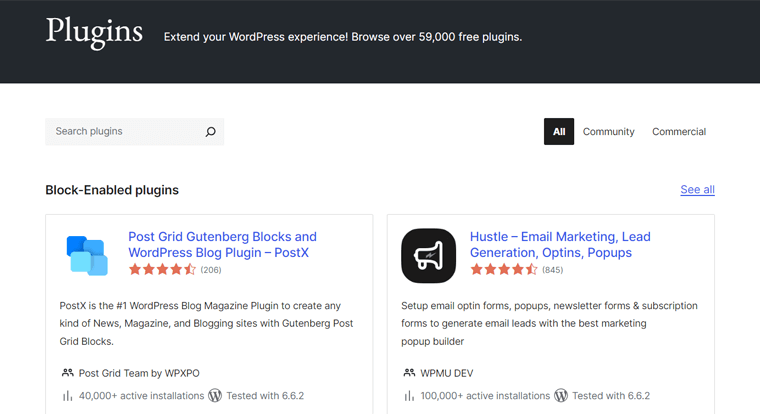
ここでは、WordPress を使用する場合に必須のプラグインを選択するのに役立つ、最高の WordPress プラグインを紹介します。
e.費用対効果の高いサイト構築方法
人気のある CMS ソフトウェアのほとんどは完全に無料で利用できます。最初にウェブサイトをセットアップするコストを節約できます。
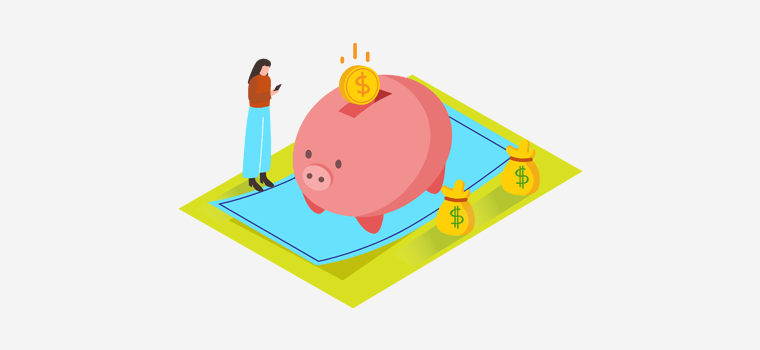
さらに、開発者やデザイナーにサイトの更新や保守を依頼する必要もありません。これにより手数料を節約できます。
f.サイトの完全な所有権
CMS を使用すると、Web サイトを完全に制御し、所有権を得ることができます。これは、サイトの作成と保守を担当していることを意味します。使用できるサービスに制限はありません。また、プラットフォームのブランドも表示されません。
CMSの必須機能(5つの共通機能)
これで、コンテンツ管理システム (CMS) を使用する利点がわかりました。 CMS の主な機能は何なのか疑問に思われるかもしれません。そこでここでは、人気のある CMS ツールの必須かつ最も一般的な機能を 5 つ厳選しました。
私。強力なダッシュボード
管理ダッシュボードは、サイトのコンテンツを追加および管理できる CMS のバックエンドです。ページ、投稿、設定、外観、プラグインなどを管理する場所です。
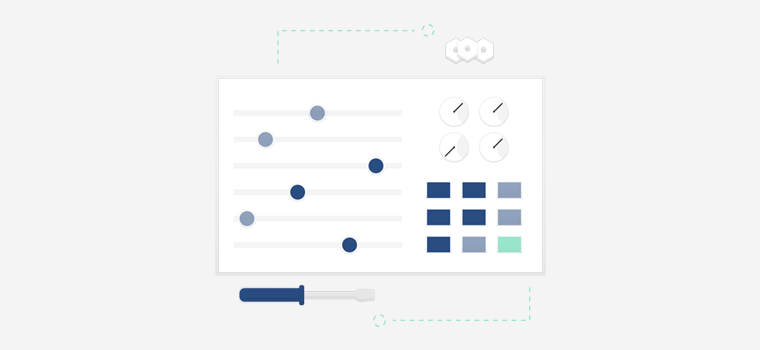
これで、管理者ダッシュボードでコンテンツを管理するためのすべてのタスクを実行できるようになります。コンテンツの追加とフォーマット、投稿のスケジュール設定、SEO 戦略の最適化、分析の実行、追跡、テーマやプラグインのインストールなどができる必要があるとします。
また、CMS ダッシュボードでは、ソース コードにアクセスして、必要なレベルのカスタマイズと柔軟性を実現できる必要があります。
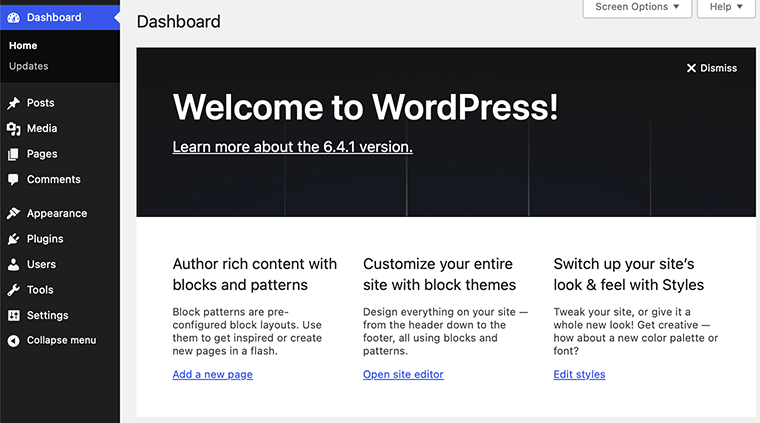
ii. SEOツール
検索エンジン最適化 (SEO) は、検索エンジンで上位にランクされることで、より多くの人にリーチする戦略です。これは CMS の重要な機能です。すべての CMS には、検索用にサイトを最適化するための SEO ツールが必要です。そのため、より多くの人があなたのサイトを発見できるようになり、そこからさらに多くのメリットが得られます。

サイトのランキングに関連する要素はたくさんあります。サイトのランク向上に役立つ CMS の SEO 機能には次のようなものがあります。
- レスポンシブテーマ
- SEO タイトル、パーマリンク、メタディスクリプション
- SEO に適した URL
- ウェブサイトのセキュリティ
- 画像の最適化
- 画像の代替タグ
- ページの読み込み速度
CMS プラットフォームにすべての機能が備わっていない場合は、必ず SEO ツールを使用してください。
iii.厳重なセキュリティ対策
すべての Web サイトは常にハッキングや攻撃の脅威にさらされています。
さらに、CMS で構築された Web サイトはセキュリティの脅威に対してより脆弱です。 WordPress、Joomla などの CMS はオープンソースです。そのため、誰でもソース コードを表示して、弱点からセキュリティ攻撃を開始できます。したがって、すべての CMS プラットフォームは Web サイトのセキュリティを確保する必要があります。
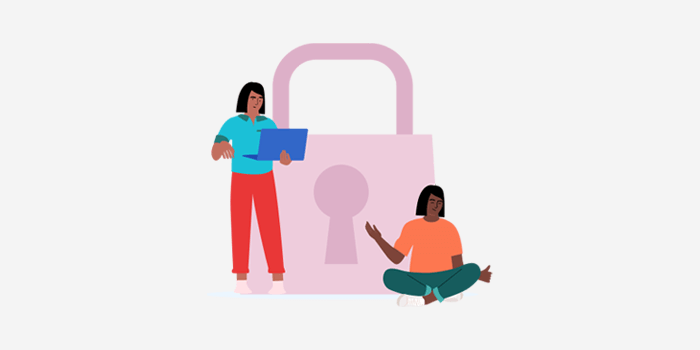
Web サイトを適切に保護したい場合は、記事「Web サイト セキュリティ ガイド」を参照してください。
セキュリティとは、サイトのデータを保護することだけを意味するものではありません。ただし、サーバーと顧客間の安全なデータ送信を保証することが必須です。安全な Web サイトは顧客の信頼を獲得するだけでなく、ブランドの信頼性も高めます。
すべての CMS には、強力なパスワード、2 要素認証、異常な訪問およびログイン パターンのブロックなどのセキュリティ機能が組み込まれている必要があります。さらに、他のセキュリティ アドオンも役立つ可能性があります。
iv.応答性
応答性は、CMS に備わっているもう 1 つの重要な機能です。これは、Web サイトが開かれる画面のサイズに合わせて調整できることを意味します。ただし、Web ページを開くために使用するデバイス上の Web ページのナビゲーションの容易さとコンテンツを損なうものであってはなりません。
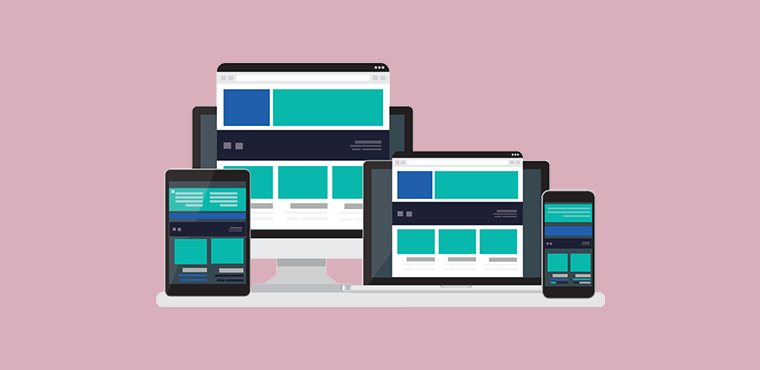
以前は、Web サイトの閲覧には大画面デバイス (デスクトップ) が一般的に使用されていました。しかし、スマート携帯電話の発展により、人々は携帯電話からインターネットを閲覧することが好きになりました。
ウェブサイトへの総アクセス数の 60% 以上が携帯電話で行われていることに驚かれるかもしれません。
したがって、レスポンシブな Web サイトを持つことはもはやオプションではありません。それは義務化されました。 CMS がレスポンシブでモバイル フレンドリーなテンプレート デザインを強制し始めていることに気づきました。
v.社会的統合
Web ページをソーシャル メディアで共有したい場合があります。毎月何百万人もの人々がソーシャル メディアで活動しているため、膨大な数のサイト訪問者がソーシャル サイトから来る可能性があります。したがって、より多くの視聴者にリーチするには、CMS でソーシャル メディアを統合できるようにする必要があります。
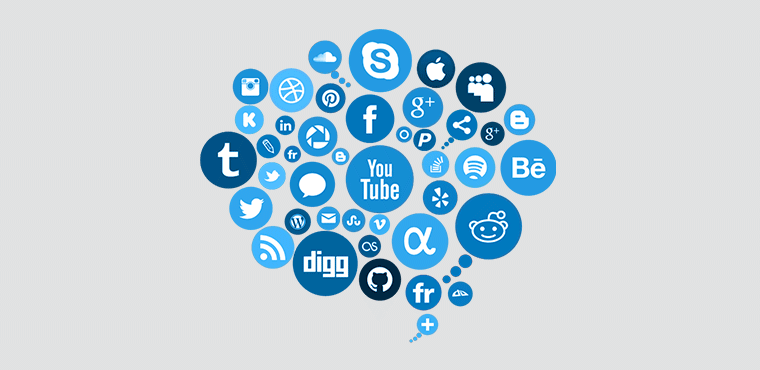
したがって、CMS では、Web ページや投稿にソーシャル シェア ボタンやフォロー ボタンを追加できるようにする必要があります。そして、訪問者にソーシャル メディアで投稿を共有するよう促すことができます。
オプションが利用可能な場合は、ユーザーがソーシャル メディア アカウントを使用してログインできるようにすることもできます。また、ソーシャル メディア分析機能を管理ダッシュボードに追加できるかどうかも確認してください。
一部の CMS は、これらすべてのソーシャル共有機能をデフォルトで提供します。ただし、これらの機能を追加してアクティブ化するには、適切なプラグインをインストールする必要がある場合があります。
ビジネスに合わせてソーシャル メディア マーケティングを実行する方法を学びましょう。
最も人気のあるベスト 7 つの CMS 例
Googleで検索するとCMSプラットフォームはたくさんあります。無料プラットフォームと有料プラットフォームの両方が、さまざまな種類の Web サイトで利用できます。ここで、CMS プラットフォームの例をいくつか見てみましょう。
1.WordPress.org
WordPress は、さまざまな種類の Web サイトの構築に適用できる、オープンソースの無料 CMS です。これは最も人気のある CMS です。すべての Web サイトの約 43.3% がこれを使用して構築されています。強力でありながら初心者に優しい機能があるため、ほとんどの人は他のプラットフォームよりも WordPress を好みます。
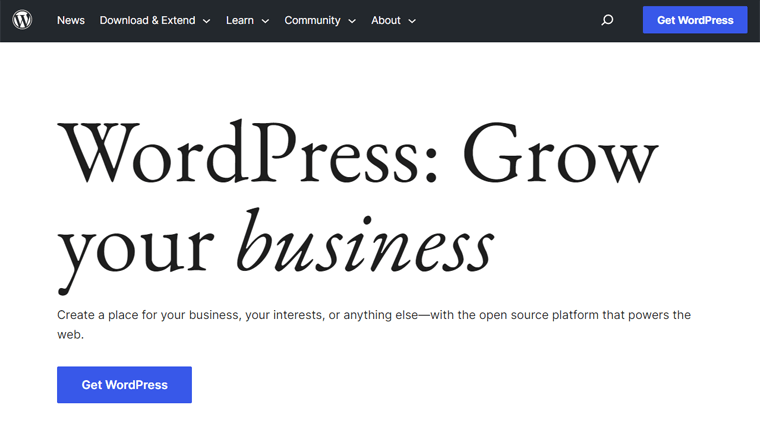
WordPress.org と WordPress.com は簡単に混同されます。 2 つの完全に異なるプラットフォーム。彼らは同じ WordPress ソフトウェアを使用していますが、動作モデルが異なります。
.org バージョンは自己ホスト型のプラットフォームであるのに対し、.com バージョンは完全にホストされたサイト ビルダーであり、数ステップでサインアップして Web サイトを作成できます。
さらに詳しく知りたい場合は、WordPress.org と WordPress.com の記事をご覧ください。
WordPress は、あらゆる種類の Web サイトを作成するためのソリューションを提供する大量の機能が満載されたプラットフォームです。当初、WordPress はブログ プラットフォームとして開始されたため、ブログのための強力な基盤を備えています。
長所:
- これは、あらゆる種類の Web サイトの構築を可能にする最も柔軟なプラットフォームです。
- オープンソース プラットフォームであるため、コードを変更して必要なレベルのカスタマイズを達成できます。
- サイトのデザインやサイトへの機能の追加のための、美しい応答性の高いテーマとプラグインの巨大なリポジトリにアクセスできるようになります。
- WordPress は SEO 向けに最適化されています。これにより、WordPress サイトが上位にランクされる傾向があります。
- ヘルプとサポートのための強力なコミュニティがあります。
- WordPress WooCommerce プラグインを使用すると、e コマース ストアを簡単に作成できます。
短所:
- 最初は少し学習曲線が必要です。
- ドメイン、ホスティング、セキュリティ、バックアップ、更新の設定はお客様の責任です。ただし、必要なサービスを自由に選択できます。
価格設定
WordPress は、Web サイトを作成できる無料のCMS プラットフォームです。ただし、価格は選択したプレミアム オプションによって異なります。それはプレミアムプラグインやテーマである可能性があります。
さらに、機能が制限された無料ホスティングまたは必須機能を備えたプレミアム ホスティングを選択して、CMS で構築された Web サイトの機能を楽しむことができます。価格は選択したプラットフォームによって異なります。月額 $2.99から始まる Hostinger の使用をお勧めします。
総合ガイドで WordPress とは何かを学びましょう!
2.ジョームラ
Joomla も、市場シェア約 4% を誇る優れた CMS プラットフォームです。 WordPress と同様に、Joomla はオープンソースの自己ホスト型プラットフォームです。さまざまな種類の Web サイトの作成に適したテーマと拡張機能が多数あります。
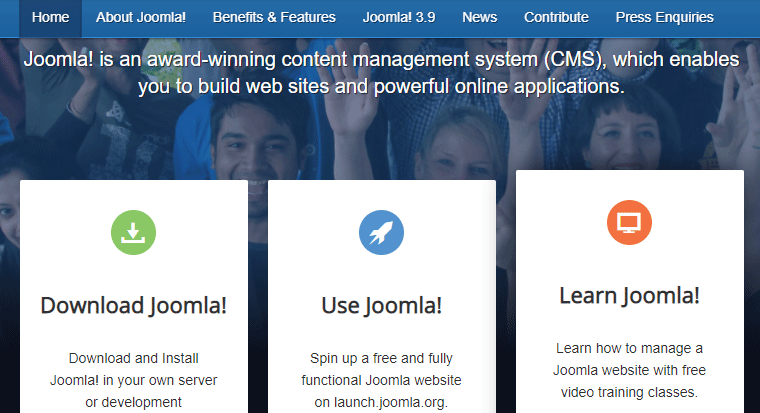
いくつかの点ではかなりの柔軟性を備えています。ただし、WordPress の初心者向けの使いやすさには敵いません。実際、Joomla を使用するには開発者を雇う必要があるかもしれません。
長所:
- 機能を追加するために大量の拡張機能が利用可能です。
- 高度なユーザー管理およびコラボレーション機能が利用可能です。
- さまざまなページのさまざまなテンプレートをサポートします。
- コミュニティのサポートも充実しています。
短所:
- 学習曲線は非常に急です。
- WordPress と比較して、Joomla には拡張機能やテーマが少ないです。
- ドメインとホスティング サービスは自分で管理する必要があります。
- テーマに関するカスタマイズ オプションは限られています。
価格設定:
Joomla も無料のCMS プラットフォームです。価格は、ホスティング、ドメイン名、拡張機能またはプレミアム テンプレートに対して選択したオプションによって異なります。

WordPress と Joomla の違いを確認してください。
3.ドルパル
Drupal は、この例ではさらに別のオープンソース CMS プラットフォームです。ウェブサイト作成の柔軟性は注目すべき点です。インターネット上の Web サイトの約 2.4% に電力を供給しています。ただし、NASA のような大規模な機関や企業には好まれています。
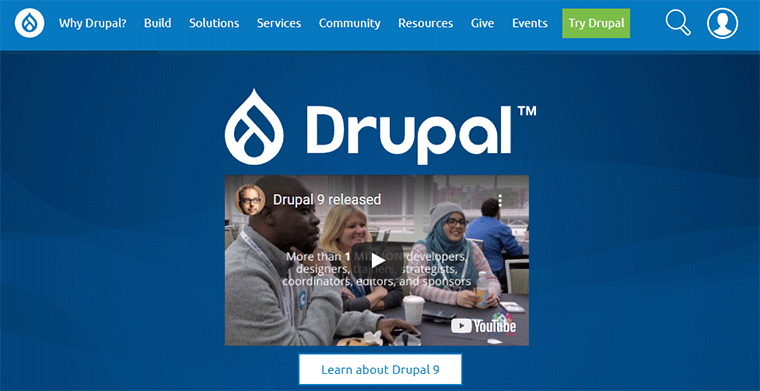
通常、大量のデータと大量のトラフィック フローに耐えられるように設計されています。ただし、Drupal Web サイトの作成と管理を行うには、十分な技術的知識と経験が必要です。そうでない場合は、専門家を雇う必要があるかもしれません。
長所:
- これは非常に柔軟なプラットフォームです。コードを微調整してカスタマイズすることもできます。
- 強力なブログ機能を提供します。
- ソフトウェアは無料で使用できますが、有料アップグレードもあります。これにより、必要に応じてウェブサイトをスケールアップできます。
- ユーザー管理機能が組み込まれています。ユーザーを追加し、ユーザーにロールを割り当てることができます。
短所:
- 初心者に優しいプラットフォームではありません。
- 開発者の雇用には費用がかかる場合があります。
- ドメインとホストを自分で取得する必要があります。
価格設定:
Drupal も、無料でダウンロードして使用できるオープンソース プラットフォームです。他のものと同様に、ホスティング、ドメイン名、カスタム モジュールやテーマの料金を支払う必要があります。
4.マジェント
Magento は、特に e コマース Web サイトを構築するためのもう 1 つの CMS プラットフォームです。 Adobe が所有しており、無料版と有料版があります。 Magento オープンソースと呼ばれる無料の自己ホスト型バージョンは、一般にコア Magento として認識されています。
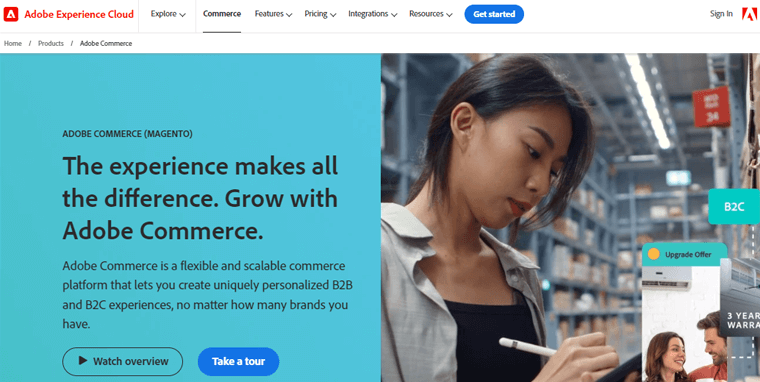
これは、オンライン ストアを設計および作成するための非常に柔軟な e コマース プラットフォームです。ただし、Drupal と同様に習得するのが少し難しいものでもあります。
長所:
- ソフトウェアは無料で使用できます。
- 複数の店舗を管理できるようになります。
- Magento を使用すると、さまざまな配送方法と支払い方法のオプションを管理できます。
- 商品数を増やしたい場合は、店舗を簡単にスケールアップできます。
- ユーザーの大規模なコミュニティとディスカッション グループがあり、サポートを受けることができます。
短所:
- このプラットフォームの使い方を学ぶのは難しいです。
- 経験豊富な開発者を雇用するとコストがかかる場合があります。
- 有料版ではカスタマーサポートを向上させることができます。
価格設定:
Magento には無料のオープンソース バージョン (Magento オープンソース) があります。ただし、高度な機能とサポートが含まれるプレミアムバージョンであるMagento Commerce (Adobe Commerce)があります。ホスティングとドメインのコストは両方のバージョンに引き続き適用されます。
5.ショッピファイ
Shopify も人気のある e コマース サイト構築プラットフォームです。これは、すべてを管理する完全にホストされたソリューションです。ドメイン、ホスティング、セキュリティ、アップデート、その他の問題に対処する必要はありません。
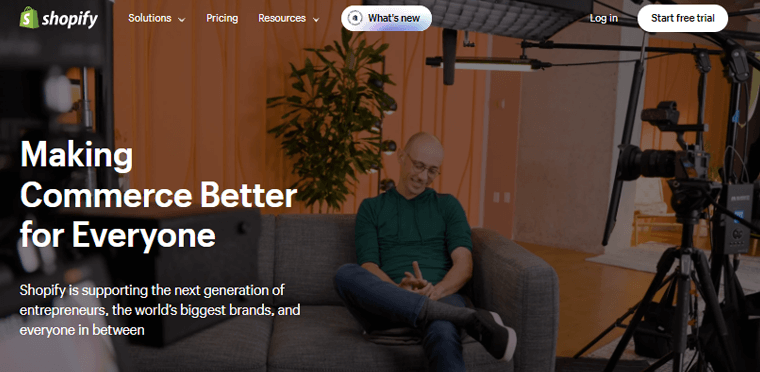
開始と使用は非常に簡単です。アカウントを作成し、プランを選択し、構築を開始するだけです。製品を追加し、目的の場所に配置するためのドラッグ アンド ドロップ ベースのエディターが提供されます。
これは、WordPress、特に WordPress プラグイン WooCommerce の最大の競合他社の 1 つです。 WooCommerce を使用すると、WordPress でオンライン ストアを簡単に作成できます。
これら 2 つのプラットフォームの違いについては、詳細な比較記事「WooCommerce と Shopify」を参照してください。
長所:
- Shopify は非常に初心者に優しい e コマース プラットフォームです。
- 物理製品と仮想製品の販売をサポートします。
- さまざまなプランが用意されているので、自分に合ったものを選ぶことができます。
- 多くの支払い方法を統合できます。
- 電話、電子メール、チャットによる年中無休のサポートが受けられます。
短所:
- Shopify プランには費用がかかります。さらに、販売する商品ごとに一定の割合が課金されます。
- テーマとアドオンには制限があります。そして、無料のものはほんの一部です。
- あなたはサイトを完全に所有しているわけではありません。
価格設定:
Shopify は、e コマース サイト向けのプレミアムCMS プラットフォームです。価格は次のとおりです。
- 基本的な Shopify (月額 19 ドル) は、新しいビジネスや対面販売に慣れていないオンライン ビジネスに最適です。
- Shopify (月額 49 ドル) は、小売店が 1 つある成長中のビジネスに最適です。
- Advanced Shopify (月額 299 ドル) は、2 つ以上の小売店を持つ成長中のビジネスに最適です。
- Plus (月額 2,300 ドル) は、より複雑なビジネスに最適です。
Shopify の完全なガイドはこちらからご覧ください。
6.ゴースト
Ghost は CMS であり、ブログに使用されるオープンソース プラットフォームです。執筆と公開のタスクを簡単にすることに重点を置いています。 Ghost は有料サービスとしてご利用いただけます。
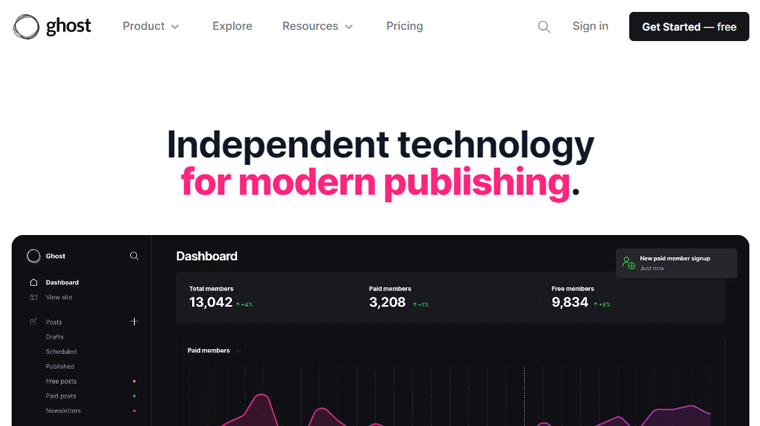
ユーザーフレンドリーなユーザーインターフェイスを提供するため、初心者でも簡単にコツを掴むことができます。ただし、柔軟性は WordPress などの他の CMS ほどではありません。
長所:
- 初心者に優しいブログプラットフォーム。
- 記事の書式を設定するためのリッチ テキスト エディターが備わっています。
- 利用可能なテーマは応答性が高く、統合された AMP を使用してカスタマイズできます。
- メンバーシップのログイン アクセスを作成し、料金を請求することができます。
短所:
- サードパーティ製アプリとの限定的な統合。
- 柔軟性が限られています。
- 大規模で複雑なブログには適していません。
価格設定
Ghost は、無料と有料のオプションを備えたフリーミアムプラットフォームです。そのプレミアムプランは次のとおりです。
- スターター プラン:メンバー 500 人、スタッフ ユーザー 1 人、無料の公式ゴースト テーマ、標準の組み込み統合に対して、月額 9 ドルが年間請求されます。
- クリエイター プラン:メンバー 1000 人、スタッフ ユーザー 2 人、無制限のカスタム テーマ、1000 以上の Zapier 統合、およびカスタム統合の場合、月額 25 ドルの費用がかかります。
- チーム プラン:月額 50 ドルの費用がかかり、毎年請求されます。スタッフ ユーザー 5 名を含む 1,000 人のメンバー、優先サポート、クリエイター プランのすべてのユーザー制限の上限を提供します。
- ビジネス プラン:月額 199 ドルで、毎年請求されます。これには、無制限のスタッフ ユーザー、高度なドメイン構成、99.9% の稼働時間 SLA、およびチーム プランのすべてが含まれます。
7.ブロガー
Blogger は、1999 年にブログ プラットフォームとして確立されたもう 1 つの CMS です。Google が所有する Blogger は、サブドメインと Web ホスティングが管理される無料のプラットフォームです。ブログ用の無料の SSL 証明書も提供します。
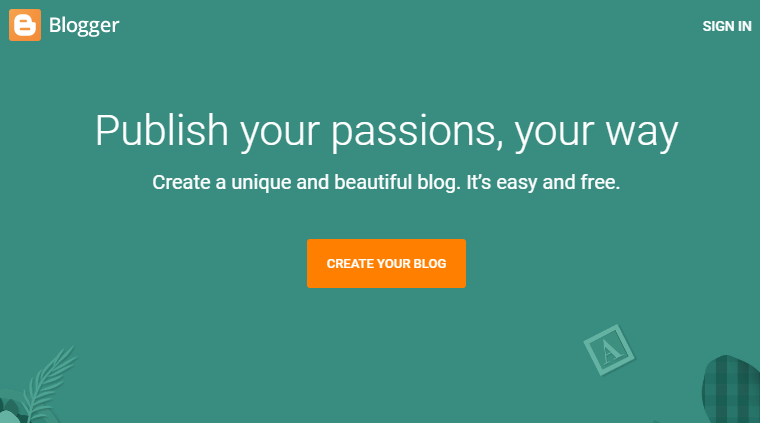
多くの機能を備えたブログを始めるのに適したプラットフォームです。ただし、この機能セットは WordPress とはまったく異なります。
さらに詳細な比較については、WordPress と Blogger に関するガイドをご覧ください。
長所:
- ブロガーは完全に無料です。
- セットアップは非常に簡単かつ迅速です。
- デフォルトでは「Blogspot」サブドメインが取得されます。必要に応じて、別のものと交換できます。
- スケジュール、SEO、Google Analytics、XML サイトマップなど、多くのブログ機能を提供します。
短所:
- 機能は制限されており、拡張できません。
- テーマは古くて時代遅れです。
- サイトをブログのみに限定します。他の種類の Web サイトはサポートできません。
価格設定:
Blogger も無料で利用できます。無料のホスティングとサブドメイン (yoursite.blogspot.com など) が含まれていますが、別途購入する必要があるカスタム ドメインを使用することもできます。
WordPress と Blogger の違いを見つけてください。
サイトに最適な CMS の選択
さて、さまざまな CMS プラットフォームをすべて説明した後、最終的にはサイトに最適な CMS を選択することになります。
要件に最適な CMS アプリケーションの選択には、数多くの要因が影響する可能性があります。もちろん、基本的な CMS 機能をすべて探す必要があります。さらに、その一部を以下に示します。
- コスト:まず、それに投入する投資額を割り当てる必要があります。ソフトウェアの操作は最初は少し難しいかもしれません。では、開発者を雇うことができるでしょうか、それとも自分で学習に投資することができるでしょうか?
- 使いやすさ:使いやすいプラットフォームを選択する必要があります。新しいユーザーでもプラットフォームの使い方を学ぶのはそれほど難しいことではありません。
- ニッチな Web サイト:まず、作成する Web サイトの種類を決定する必要があります。次に、作成できる最適な CMS を見つけます。
- 拡張機能: CMS が多数の拡張機能を提供しているかどうかを確認してください。 Web サイトを単純なものから複雑なものまで拡張できるようにします。たとえば、既存のストアにブログを追加するとします。
- 機能:選択した CMS プラットフォームには、カスタマイズ、ソーシャル統合、SEO、分析などの基本的な重要な機能が備わっています。
- 経験: CMS についてご存知ですか?過去に使用したことがありますか? 「はい」の場合、要件を満たさなくなった場合を除き、同じプラットフォームを使い続ける必要があります。新しいプラットフォームを学習するには時間がかかる場合があります。
CMSを使用してWebサイトを構築するにはどうすればよいですか?
CMS を使用して Web サイトを構築するかどうかは、使用しているプラットフォームによって異なります。
Blogger や Shopify などの自己ホスト型プラットフォームを使用している場合は、いくつかの簡単な手順を実行するだけです。彼らはあなたの代わりに技術的な部分を処理します。したがって、サインアップしてプランを選択し、その他の必要な詳細を入力するだけで開始できます。
その後、利用可能なテーマ、テンプレート、アドオン、構築ツールを使用してサイトの構築を開始できます。
さて、自己ホスト型プラットフォームを使用して Web サイトをセットアップする方法は、少し異なります。ドメイン名とホスティングを取得する必要があります。次に、Web ホスト上で CMS ソフトウェアをセットアップして開始します。
たとえば、最も人気のあるオープンソース CMS、つまり WordPress を使用して Web サイトを作成する手順を見てみましょう。
WordPress でウェブサイトを作成する手順
WordPress は、初心者に優しいインターフェイスを備えた最も柔軟なプラットフォームです。間違いなく他のどのプラットフォームよりも多くのリソースを持っています。
WordPress ウェブサイトを構築する方法をステップバイステップで簡単に確認してみましょう。
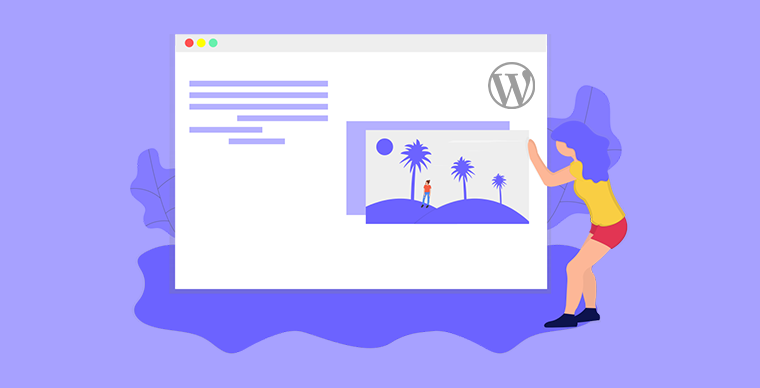
ステップ 1: ドメイン名とホスティングを購入する
ドメイン名とホスティングを自分で取得する必要があります。ドメイン名は、Namecheap や GoDaddy などのドメイン登録会社から購入できます。また、Hostinger、Bluehost、DreamHost、SiteGround などのホスティング サービス会社の Web ホスティングもあります。
初心者で手頃なオプションをお探しの場合は、月額 2.99 ドルの Hostinger の初期ホスティング プランをお勧めします。このプランでは、ドメイン名も 1 年間無料で取得できます。
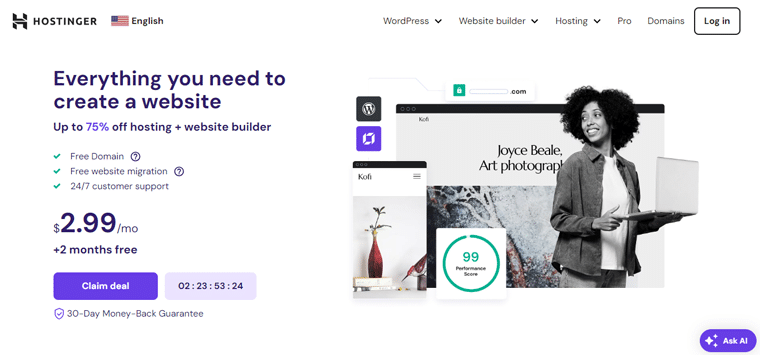
ステップ 2: ホスティング アカウントで WordPress をセットアップする
次に、Web ホストに WordPress をインストールする必要があります。 Hostinger ダッシュボードからワンクリックで WordPress インストールを行うことができます。他の多くのホストは、他の CMS と同様に、ワンクリック インストールの WordPress を提供しています。
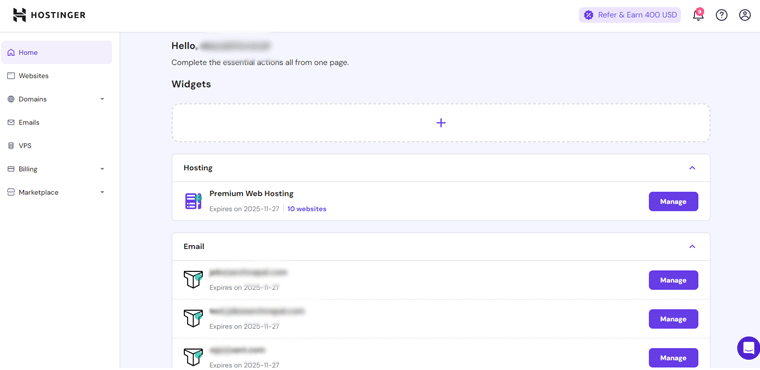
ステップ 3: WordPress テーマを選択して編集を開始する
WordPress には、選択できるテーマが多数用意されています。それらを参照して、サイトのニッチ分野に適したものを選択してください。ダッシュボードのカスタマイズ オプションを使用して、サイトの見栄えを良くします。
詳細については、完璧な WordPress テーマを選択する方法に関するステップバイステップガイドを確認してください。
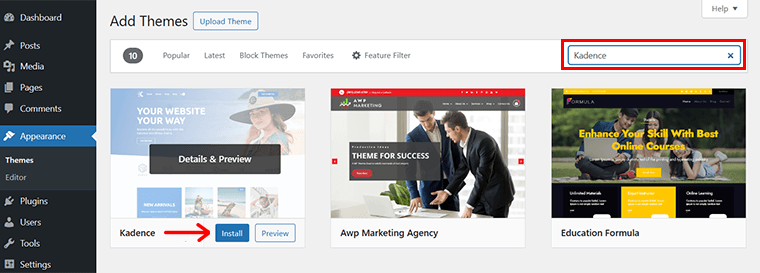
ステップ 4: コンテンツを追加する
使いやすいダッシュボードを使用して、Web ページや投稿などを自由に追加できます。エディターを使用して、画像、テキスト、製品、ポッドキャストなどをページや投稿に追加できます。また、エンゲージメント用のクリックトゥアクション (CTA) ボタンを追加します。
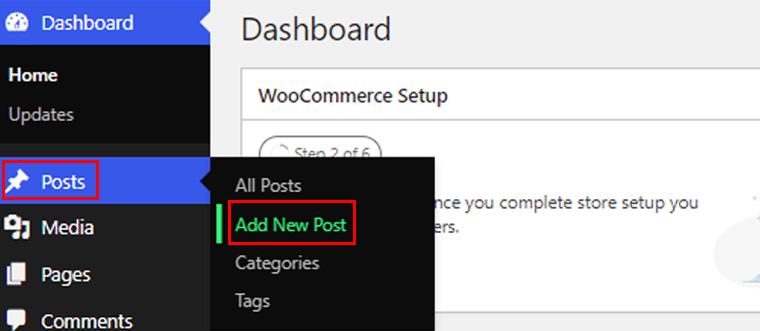
ステップ 5: サイトの設定を調整する
タイトル、URL、パーマリンクなどのサイトの設定を調整する必要があります。また、セキュリティとバックアップにも注意する必要があります。そのために、Wordfence、UpdraftPlus などのさまざまな WordPress プラグインをインストールして、セキュリティとバックアップに役立てることができます。必要に応じて他のプラグインをインストールすることもできます。
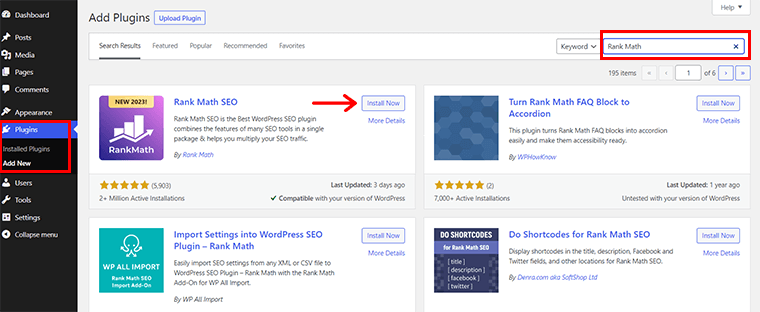
より詳細なガイドが必要ですか?ここでは、WordPress を使用して Web サイトを作成するためのステップバイステップのガイドを紹介します。
ECMSとWCMSとは何ですか? (違い)
ここで、CMS について話すときによく出てくる 2 つの用語、エンタープライズ コンテンツ管理システム (ECMS) と Web コンテンツ管理システム (WCMS) について知っておく必要があります。
エンタープライズ コンテンツ管理システム (ECMS)は、企業または組織内のコンテンツおよびドキュメント管理の管理を容易にするプラットフォームです。
ECMS は、組織ドキュメントの追加、保存、変更、制御に使用されるツールを提供します。さらに、組織の境界内で活動しながらコンテンツを効果的に規制するための戦略を立てることに重点を置いています。
人気のある ECMS には、Zoho Docs、OnBase、PaperSave、FileBound などがあります。
同様に、 Web コンテンツ管理システム (WCMS) は、特に Web コンテンツの作成、管理、公開に重点を置いたプラットフォームです。 WCMS を使用して、テキスト データ、グラフィック、メディア、製品、ブログなどのコンテンツを管理できます。
WCMS は、Web コンテンツの管理を容易にし、プログラミングの知識を必要としないソフトウェアとツールを提供します。
WCMS は CMS の一種ですが、両方が同じことを意味する場合もあります。特に Web サイト技術では、WCMS は一般に単に CMS と呼ばれます。
よくある質問 (FAQ)
1. CMS と Web サイトビルダープラットフォームの違いは何ですか?
CMSは、Web サイト上のコンテンツを作成、管理、変更するためのプラットフォームです。これにより、Web サイトのデザイン、コンテンツ、機能をより柔軟に制御できるようになります。 Website Builder は、技術的な知識を必要とせずに Web サイトを迅速に作成できる、より簡素化されたツールです。技術者以外のユーザー向けに組み込みのホスティングを提供します。
2. ある CMS から別の CMS に切り替えることはできますか?
はい、ある CMS から別の CMS に切り替えることができます。多くの CMS プラットフォームは、プロセスを支援する移行ツールやプラグインを提供していますが、スムーズな移行には技術的な知識や支援が必要な場合があります。
3. CMS は電子商取引 Web サイトを処理できますか?
はい、多くの CMS プラットフォームは、特殊なプラグインまたは拡張機能を使用して e コマース Web サイトを処理できます。 WordPressでは、WooCommerce などのプラグインを提供します。これにより、製品カタログ、ショッピング カート、支払いゲートウェイなどの機能が提供されます。
4. CMS の使用にはどれくらいの費用がかかりますか?
CMS の使用コストは、選択したプラットフォームとサービスによって異なります。 WordPress などのオープンソース CMS プラットフォームは無料で使用できますが、ホスティングやドメイン登録などの費用がかかります。Shopify などの独自の CMS プラットフォームは、月額または年額のサブスクリプション料金を請求し、多くの場合ホスティングにバンドルされています。
5. CMS プラットフォームは安全ですか?
WordPress などのオープンソース CMS プラットフォームはサードパーティ ツールに依存しているため、適切に保守されていないと脆弱性が発生する可能性があります。通常、独自の CMS プラットフォームがセキュリティ更新を処理しますが、強力なパスワードの使用や 2 要素認証の有効化などのベスト プラクティスに従う必要があります。
結論
この記事では、コンテンツ管理システム (CMS) とは何かについて説明しました。私たちは CMS の仕組みと使用の利点を理解し、いくつかの人気のある CMS の例を提供しました。最後に、WordPress で Web サイトを作成する基本的な手順を簡単に説明しました。
CMS とは何かについて理解していただけたと思います。また、あなたのウェブサイトに適切な CMS を選択できることを願っています。
WordPress についてもっと知りたい場合は、localhost で試してみてください。 XAMPP を使用してローカルホストに WordPress をインストールする方法の詳細なガイドは次のとおりです。また、さらに役立つ記事やガイドについては、ブログをご覧ください。
最高の CMS プラットフォームと最も安価な Web サイトビルダーをチェックしてください。
最後に、Facebook と Twitter で私たちをフォローして、詳細と最新情報を入手してください。
